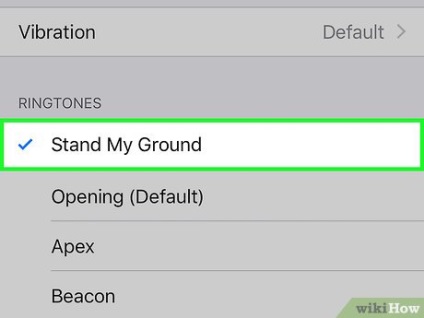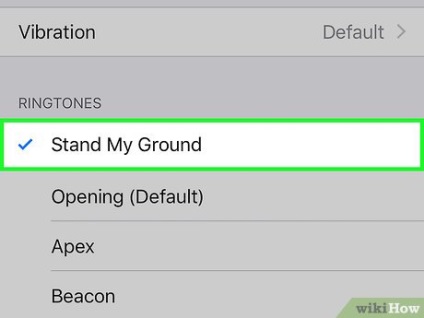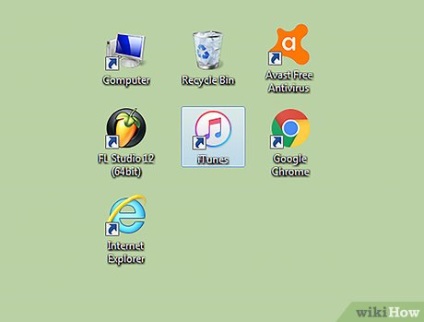
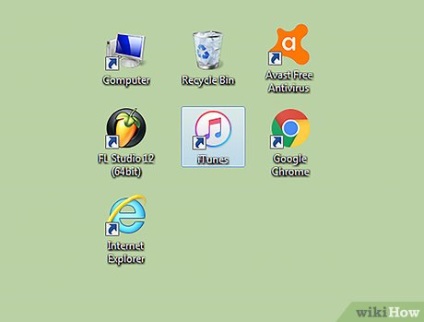
Відкрийте iTunes на комп'ютері, з яким був синхронізований iPhone. Щоб скористатися даним методом, обов'язково знадобиться комп'ютер. Описані дії можна виконати як в Windows, так і в Mac OS X, але тільки якщо в медіатеці iTunes зберігаються музичні файли. [3]
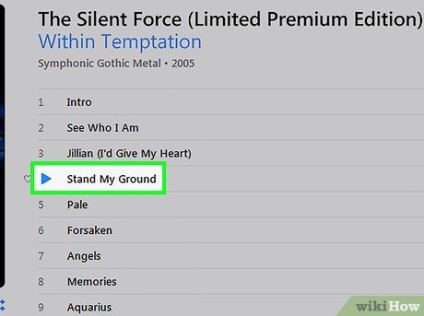
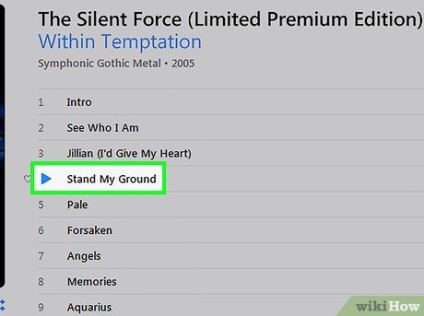
- Визначившись з музичним фрагментом, запишіть час його початку. Точний час відображається безпосередньо під інформацією про пісню (у верхній частині екрану). Наприклад, якщо обраний музичний фрагмент починається о 1:40, запишіть саме цей момент часу.
- Тепер запишіть час закінчення музичного фрагмента. Пам'ятайте про тридцятисекундних обмеження і відтворіть пісню, починаючи з записаного раніше моменту часу. Зупиніть відтворення там, де буде закінчуватися музичний фрагмент. Запишіть час, на якому пісня була зупинена. Наприклад, музична композиція була зупинена на моменті часу 2:05; запишіть його.
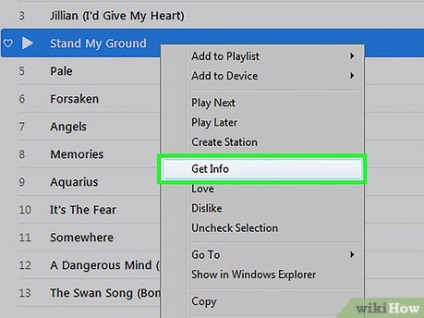
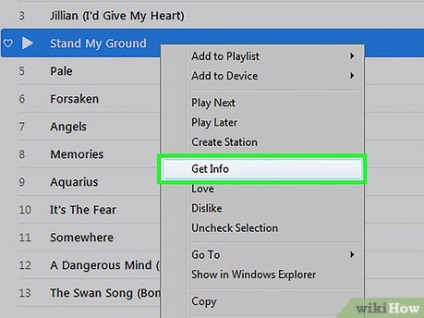
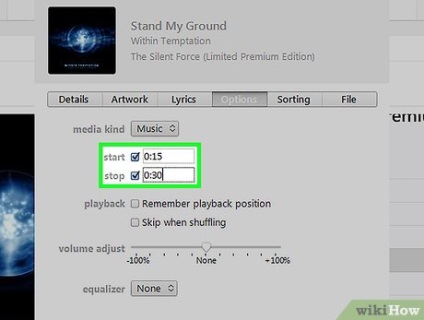
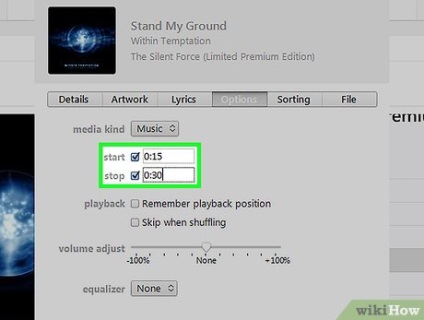
Вкажіть час початку і час закінчення музичного фрагмента. Перейдіть на вкладку «Параметри» і в рядку «Пуск» введіть час початку музичного фрагмента, а в рядку «Стоп» - час його закінчення. Переконайтеся, що обидва тимчасових моменту позначені прапорцями. Натисніть «OK», щоб створити мелодію.
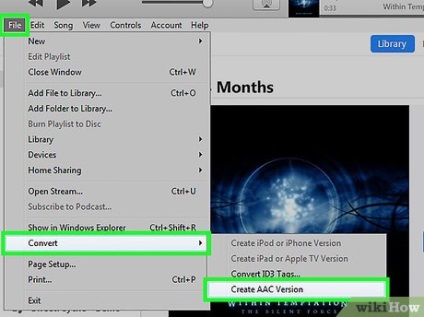
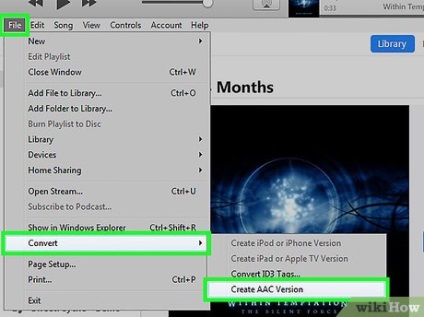
Перетворіть створену мелодію в файл, на основі якого буде створено рингтон. Затисніть ⌘ Cmd. клацніть по мелодії (в Windows клацніть правою кнопкою миші) і в меню виберіть «Створити AAC файл». Так ви створите музичний файл, який представляє собою обраний вами фрагмент пісні. Створена мелодія відобразиться в медіатеці iTunes під або над оригінальною піснею, при цьому розмір створеної мелодії буде набагато менше.
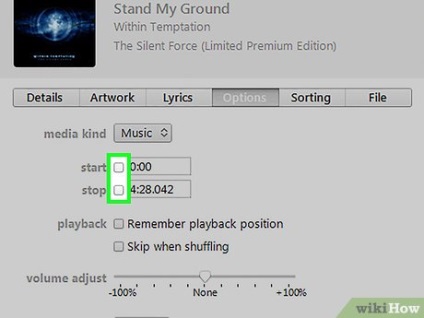
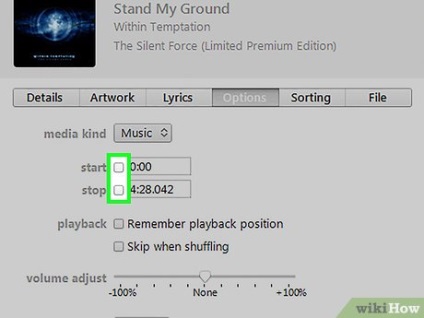
Видаліть час початку і час закінчення музичного фрагмента. Затисніть ⌘ Cmd. клацніть по оригінальній пісні (в Windows клацніть правою кнопкою миші) і в меню виберіть «Інформація». Перейдіть на вкладку «Параметри» і приберіть прапорці у обох тимчасових моментів.
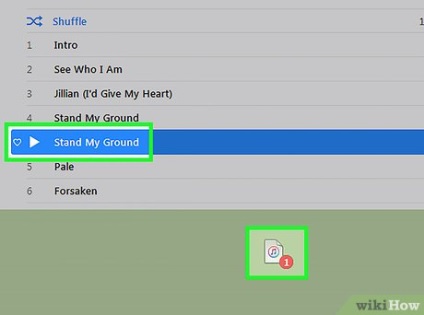
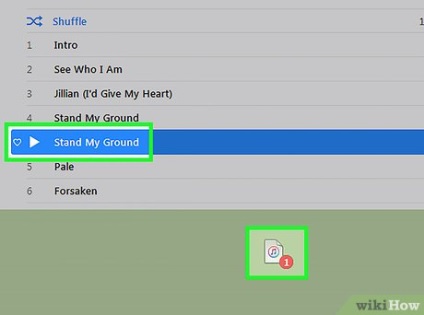
Перетягніть створену (скорочену) мелодію на робочий стіл. Зробіть це безпосередньо з медіатеки iTunes. Перетягнути мелодію можна як в Windows, так і в Mac OS X.
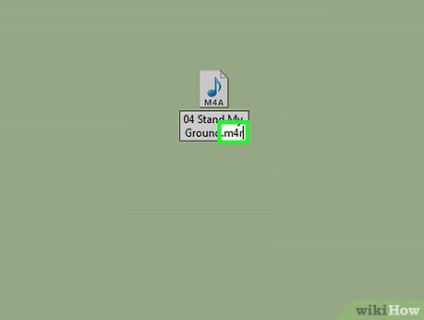
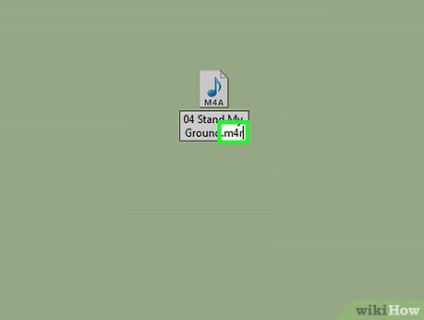
Перейменуйте файл. Затисніть ⌘ Cmd. клацніть по створеної мелодії (в Windows клацніть правою кнопкою миші) на робочому столі і в меню виберіть «Перейменувати». Перейменуйте файл: введіть будь-яке ім'я, а в якості файлового розширення введіть .m4r. Наприклад, введіть UnclePhranc.m4r, якщо оригінальна пісня називається UnclePhranc. Файл з розширенням .m4r розпізнається системою iOS як рингтон. [4]
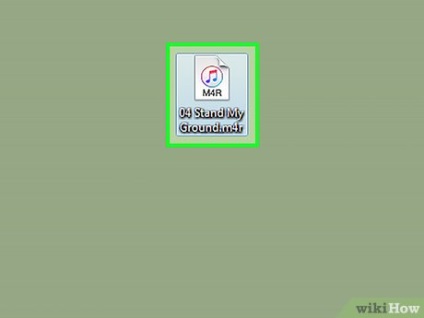
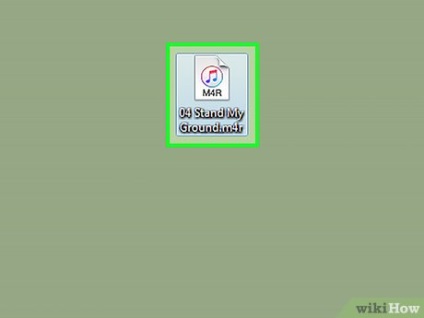
Додайте рингтон в медіатеку iTunes. Двічі клацніть по файлу з розширенням .m4r, щоб додати його в iTunes в якості мелодії дзвінка. В iTunes 11 або більш ранньої версії натисніть «Мелодії» (у верхньому правому куті iTunes) і переконайтеся, що опція «Синхронізувати мелодії» і «Все мелодії» позначені прапорцями.
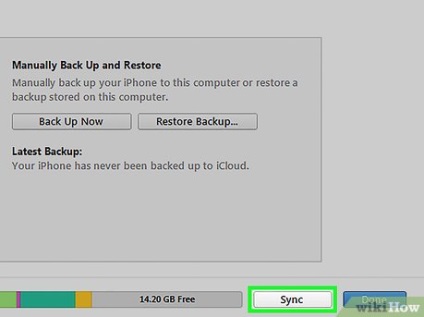
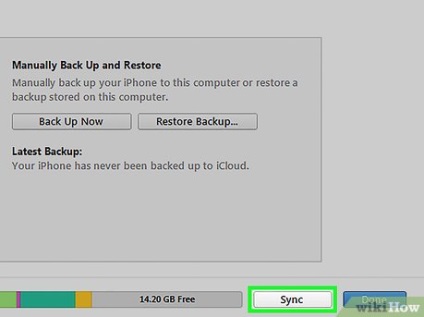
- В iTunes 11 або більш ранньої версії натисніть «Мелодії» (у верхньому правому куті iTunes) і переконайтеся, що опція «Синхронізувати мелодії» і «Все мелодії» позначені прапорцями. Потім натисніть «Застосувати», щоб запустити процес синхронізації.
- В iTunes 12 натисніть «Мелодії» (в лівому верхньому кутку iTunes) і перетягніть мелодію на значок iPhone.